让科研人相见恨晚的技巧,用Excel做柱状图、箱型图及数据分析!(转载自ZSCI)
来源:ZSCI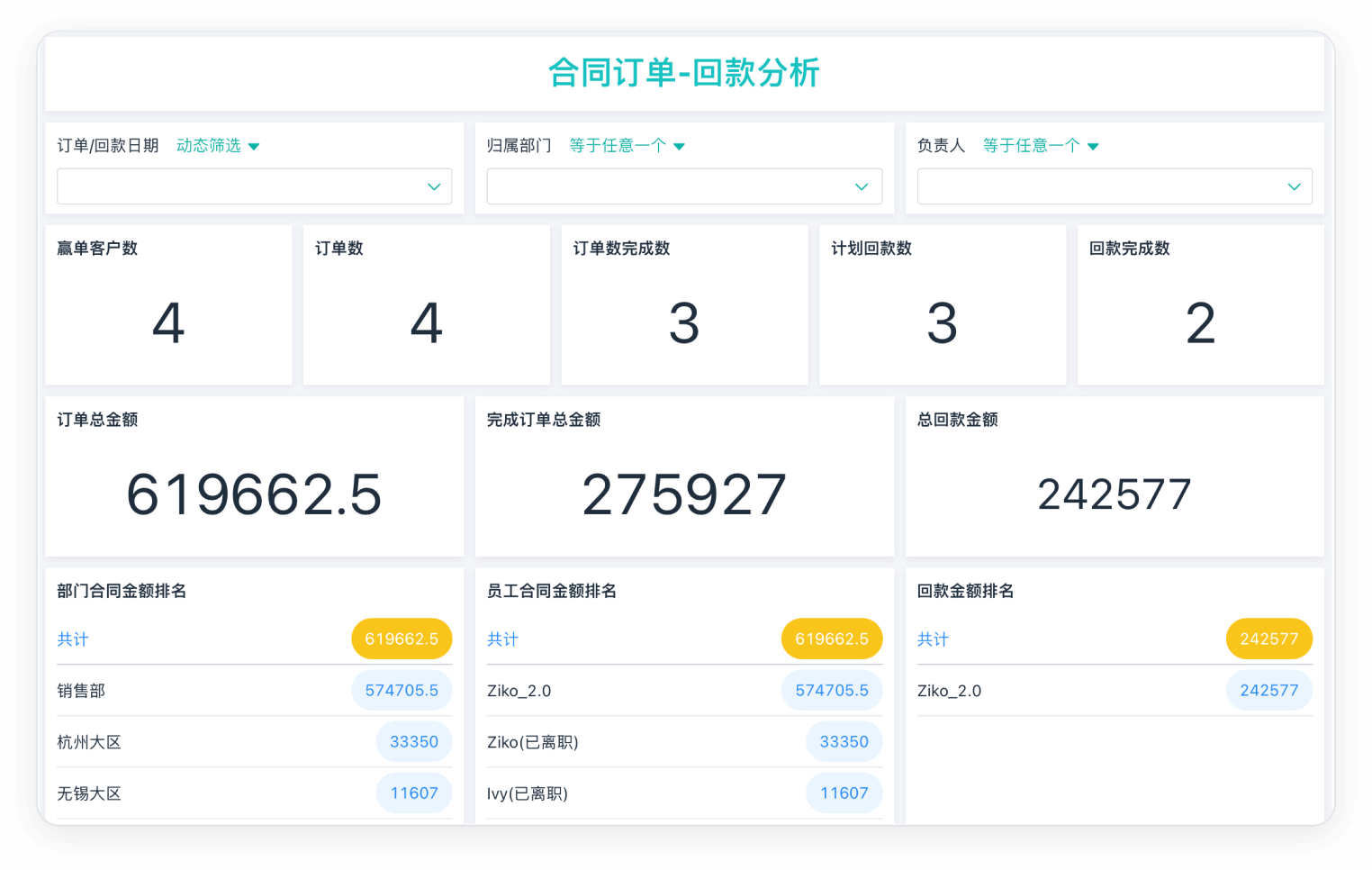 让科研人相见恨晚的技巧,用Excel做柱状图、箱型图及数据分析!
让科研人相见恨晚的技巧,用Excel做柱状图、箱型图及数据分析!
面对大量的实验数据,却不知道如何快速的将自己想要的结果筛选出来。筛选后也只能做简单的数据图,绘制高级的图形又成了一个难点。
如果你不会用Graphpad,那Excel总会用吧!以下通过实例为大家讲解如何高效使用Excel处理数据与绘制图表。用Excel做柱状图、箱型图、折线图、生存图、散点图以及数据分析都不是问题!
1、柱状图、箱型图适用数据类型及其范围
①柱状图适用单组或多组、单一指标或多指标,组与指标任意组合。数据例数不限。
②箱型图和柱状图适用范围相同,仅例数需大于两例。
2、Excel做柱状图
①Excel作柱状图--选择图片类型
在原始数据表格中选中两组的组别名称及其平均值。
点击插入图表,选择柱状图样式,点击确定。
②Excel作柱状图--删除/添加图表元素
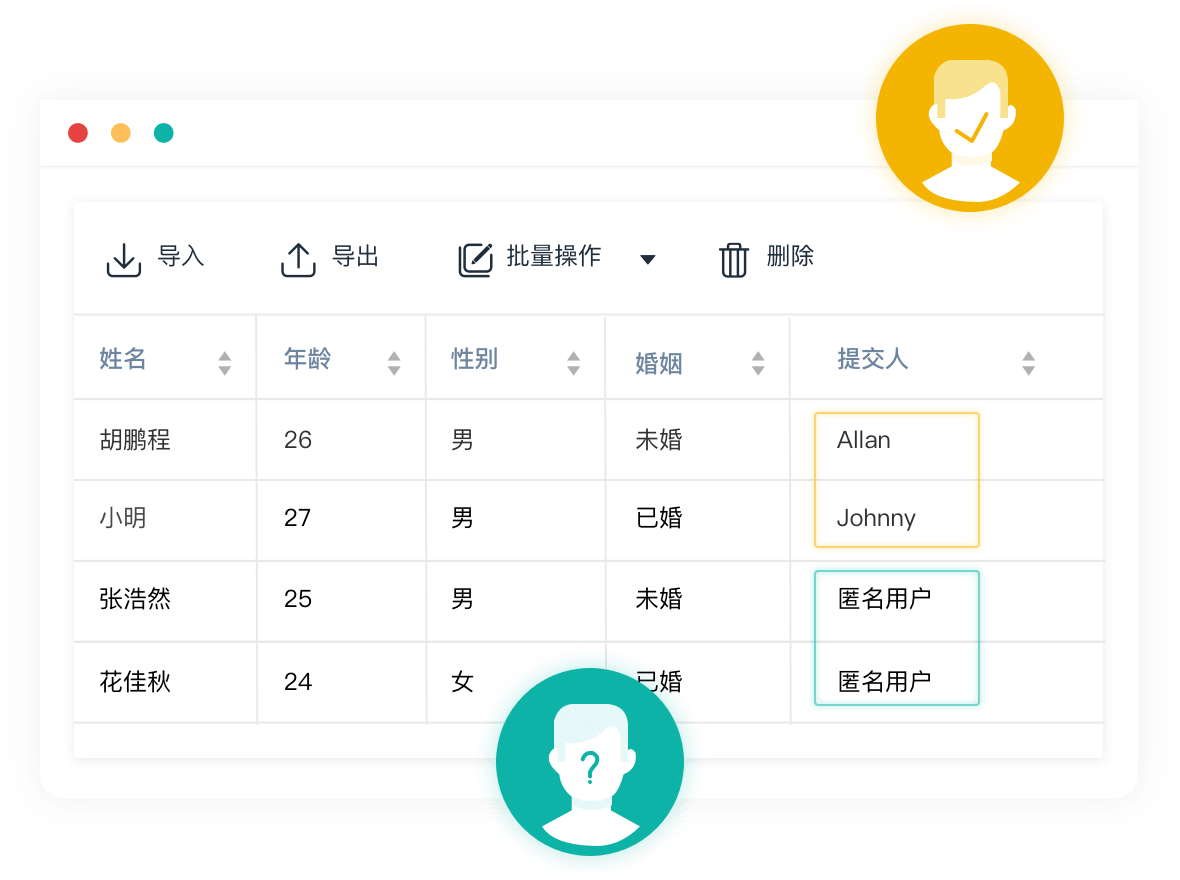
双击这个图形,选择设计添加图表元素。
选择下拉列表中的误差线,选择其它误差线选项。
选择正负偏差,误差量选择自定义-固定值,输入指定值。
③Excel作柱状图--添加图表元素
选择添加图表元素下拉列表中的轴标题-主要纵坐标(y),添加纵坐标文字。excel图表生成
选择添加图表元素下拉列表中的图表标题,添加文本,输入差异性符号。
④Excel作柱状图--保存图片模板
选中图片,点击右键-选择另存为模板放入默认文件夹中
注意:可将此图保存为模板,之后做每一种图形都可保存下来。任何成图都可保存,方便后续直接使用模板格式出图后续不赘述。
3、Excel作箱型图
①Excel作箱型图--选择图片类型
在原始数据表格中选中两组的组别名称及两列所有数值。

点击插入图表,选择箱型图样式,点击确定。
②Excel作箱型图--删除/添加图表元素
点击图片-点击 + 符号进行勾选;
删除无关文字符号,添加纵坐标具体文字。
4、柱状图、箱型图数据分析--T检验
点击fx,类别选统计,找到T.Test。
Array1,2分别选择要进行检验的两组数值,Tails一般填2(双尾检验);
Type填1就是配对t检验,填2就是等方差双样本检验,填3就是异方差双样本检验。
5、Excel出图保存
可将所有做出的图片放置在一个空白excel中,然后点击文件-导出-点击创建PDF。
6、注意事项及成图展示
原始数据表中组别需横向排列;柱状图标准差需后期在成图基础上才能添加。
图片内部修改无需局限于PPT展示部分,还可以更换横纵坐标,调整颜色,添加文本等。excel图表生成
篇幅有限,用Excel做折线图、生存图及数据分析以及用Excel做散点图及数据分析我们下期再会!
最后,教大家一个简单拖拽创建表单和生成报表的方法。使用简道云表单在线创建“云表格”,通过简单拖拽,即可制作出一个个柱形图、折线图、饼图等图表,1分钟实现数据可视化分析!非常方便~
















